Korean
Ubuntu GNOME 13.10 자동 설치
왼쪽 메뉴에서 선호하는 언어를 선택하고 Ubuntu GNOME 설치(Install Ubuntu GNOME)을 클릭합니다.
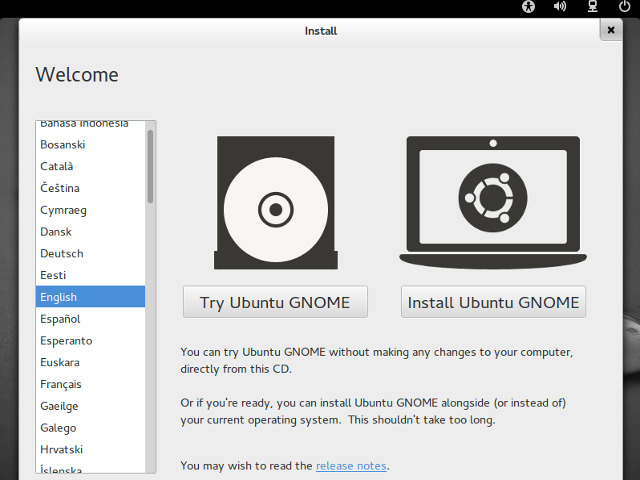
설치중 업데이트 다운로드(Download updates while installing).와 써드파티 소프트웨어 설치(Install this third-party software)을 같이 선택하는 것은 일반적으로 좋은 아이디어 입니다. 그래서 당신의 새로운 설치는 가능하다면 완성됩니다. 당신은 이것들이 필요하지 않다면, 어느쪽이든 반드시 선택할 필요는 없습니다.
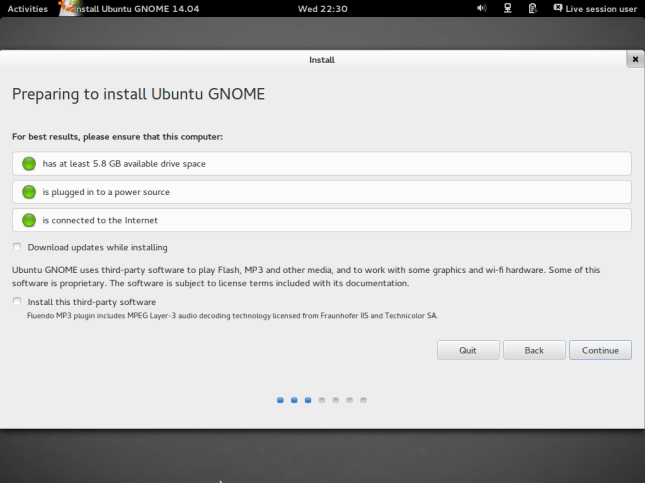
- 좋아하는 Ubuntu GNOME 설치 방법을 선택합니다.
디스크를 지우고 Ubuntu GNOME 설치(Erase disk and install Ubuntu GNOME)는 Ubuntu GNOME으로 당신의 현재 운영체제를 교체할 것입니다.
Ubuntu GNOME 설치와 *당신의 운영체제* 와 함께 설치(Install Ubuntu GNOME and *your OS* side by side) 처럼 말하는 현재 그림에 보여지지 않은 다른 옵션이 있을 것입니다. 만약 당신이 컴퓨터를 켜고 각각이 시작될 때 Ubuntu GNOME과 당신의 현재 운영체제로 부터 선택하기를 바란다면 이것을 선택합니다.
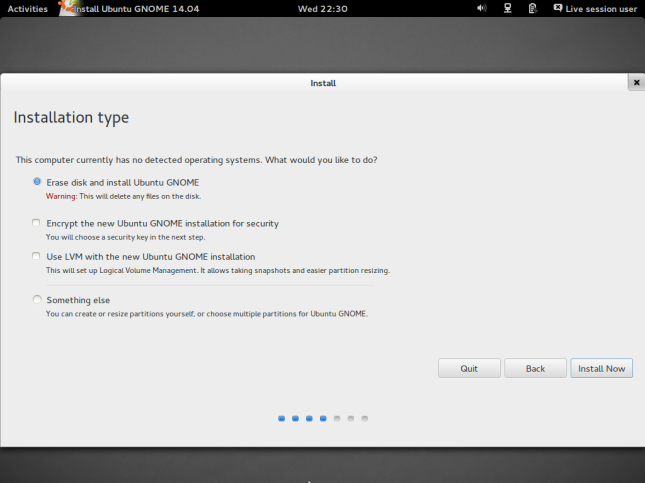
- 당신의 시간대를 선택합니다.
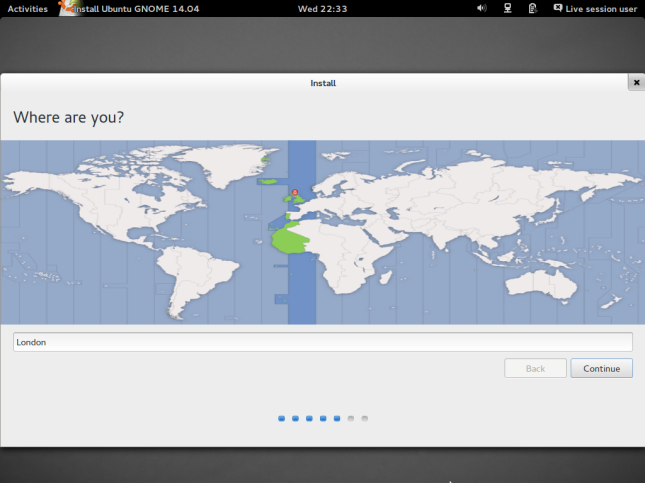
- 당신이 원하는 것을 위한 올바른 키보드 레이아웃을 선택합니다.
당신의 언어와 혼동되어서는 안됩니다. 의심이 될 때, 키보드 레이아웃 탐색(Detect Keyboard Layout)을 선택합니다.
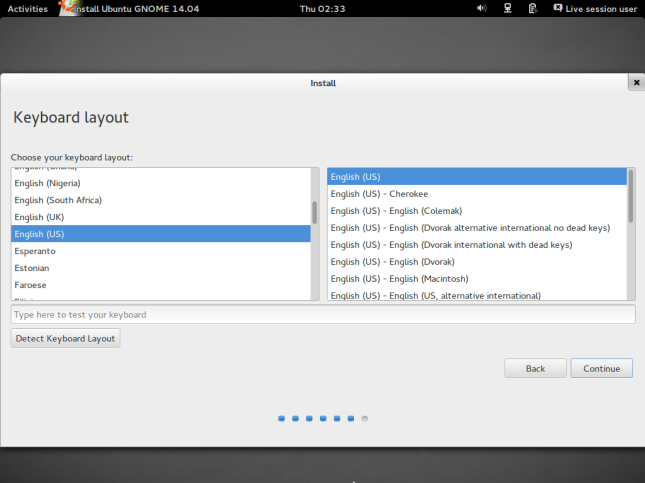
- 당신이 원하는대로 정보를 채웁니다. 그러나 모든 텍스트 필드를 채워야합니다.
당신이 내 홈 디렉토리 암호화(Encrypt my home folder)가 무엇인지 모른다면 걱정하지 마세요. 선택적인 옵션입니다.
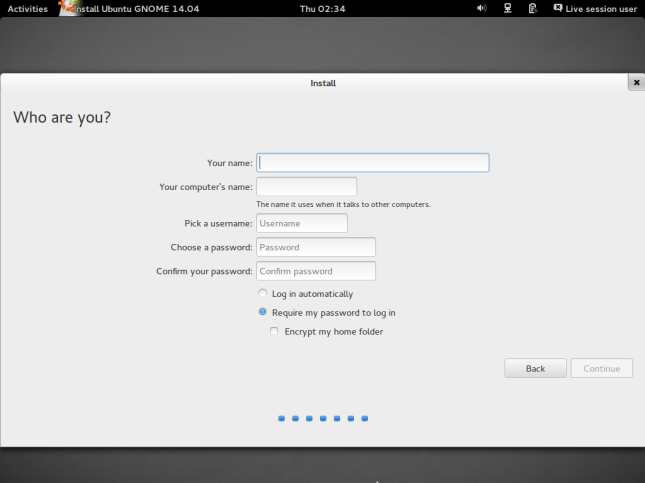
- Ubuntu GNOME 설치를 위해 기다립니다.
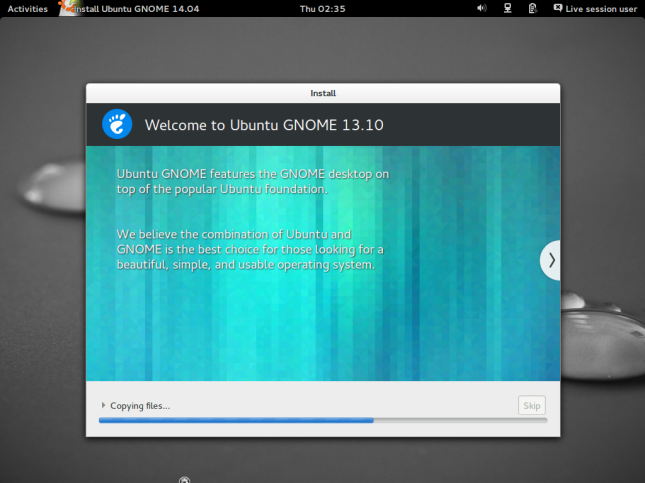
- 당신의 Ubuntu GNOME의 새로운 설치를 즐기기 시작하기 위해 당신의 컴퓨터를 재시작합니다!
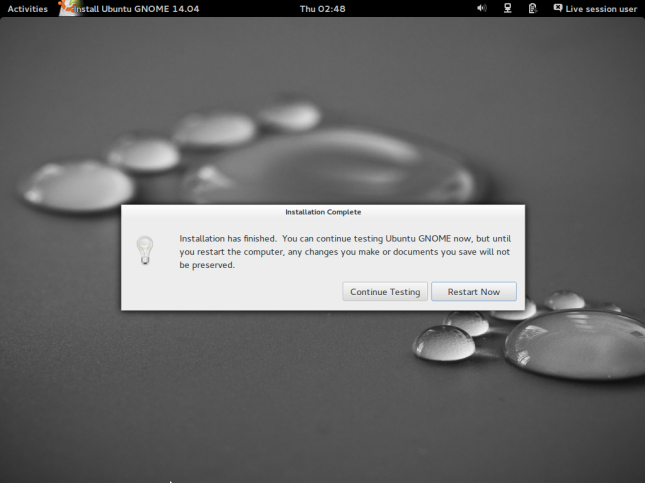
Ubuntu GNOME을 선택하고 사용해 주셔서 감사합니다.
UbuntuGNOME/Installation/AutoInstallation/Korean (last edited 2015-09-13 11:25:25 by 121)


Select a way to boot by using the arrow keys to navigate, and the Enter key to select.
This is what the GNOME shell looks like. You will see it either in Try Ubuntu GNOME without Installing, or after you have installed Ubuntu GNOME.
If you select Install Ubuntu GNOME from the upper left of this screen, you can begin the installation process.